Gerir as apps com a funcionalidade Iniciar sessão com a Apple
Quando utiliza a funcionalidade Iniciar sessão com a Apple, pode utilizar o seu ID Apple para iniciar sessão em apps e sites de terceiros aderentes. Saiba como ver e gerir as apps que utiliza com a funcionalidade Iniciar sessão com a Apple.
Ver as apps que utiliza com a funcionalidade Iniciar sessão com a Apple
Para ver uma lista das apps que está a utilizar com a funcionalidade Iniciar sessão com a Apple e gerir as suas preferências para cada uma, aceda às definições do ID Apple no dispositivo ou inicie sessão na página da conta do ID Apple. Saiba mais sobre a funcionalidade Iniciar sessão com a Apple.
No iPhone, iPad, iPod touch ou Apple Watch
Abra a app Definições e, em seguida, toque no seu nome.
Toque em Início de sessão e segurança.
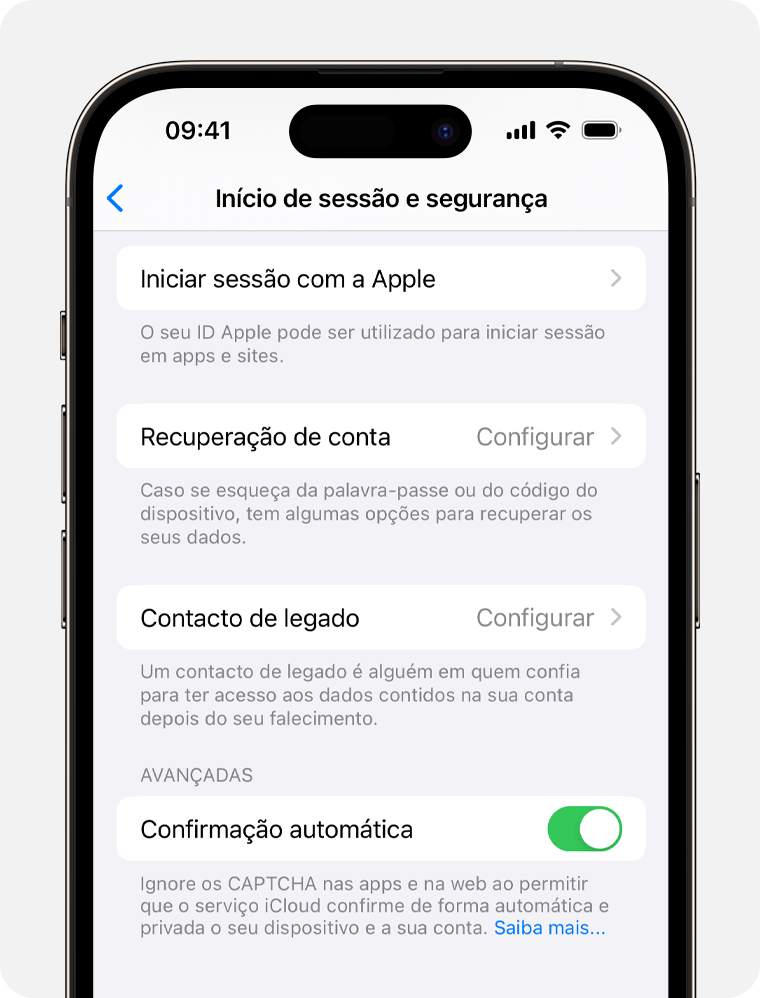
Toque em Iniciar sessão com a Apple.
No Mac
Selecione o menu Apple > Definições do sistema.
Clique no seu nome e selecione Início de sessão e segurança.
Clique em Iniciar sessão com a Apple.
Na web
Inicie sessão em appleid.apple.com.
Aceda à secção Iniciar sessão e segurança.
Selecione Iniciar sessão com a Apple.
Gerir as suas definições para Iniciar sessão com a Apple
Nas definições da conta do ID Apple, irá ver uma lista das apps que utiliza com o Início de sessão com a Apple. Para ver as informações que partilhou com uma app, selecione qualquer app na lista. Também pode ver uma ligação para a Política de Privacidade ou para os Termos e Condições da app.
Se tiver optado por ocultar o endereço de e-mail de uma app, pode desativar o reencaminhamento de e-mail para o seu endereço de e-mail pessoal para impedir que os e-mails enviados por um determinado programador cheguem à sua caixa de correio pessoal. Pode também alterar o seu endereço de reencaminhamento para qualquer endereço de e-mail registado na conta do ID Apple ou optar por deixar de utilizar a funcionalidade Iniciar sessão com a Apple com uma app ou site.
Se utilizar um ID Apple gerido na escola ou no local de trabalho, entre em contacto com o administrador do sistema para gerir as apps utilizadas com a funcionalidade Iniciar sessão com a Apple no trabalho e na escola.
Desativar o reencaminhamento de e-mails
No iPhone, aceda a Definições e, em seguida, toque no seu nome.
Toque em Início de sessão e segurança e, em seguida, toque em Iniciar sessão com a Apple.
Selecione a app ou o programador e, em seguida, toque em Gerir definições.
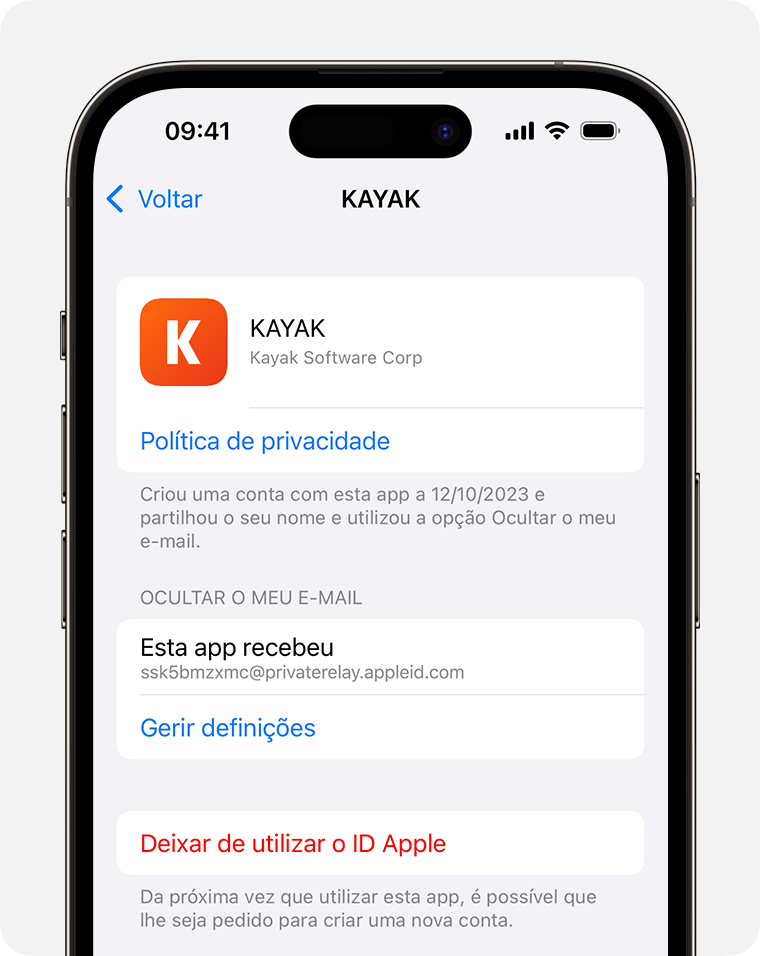
Selecione a app ou o programador novamente e toque para desativar Reencaminhar para.
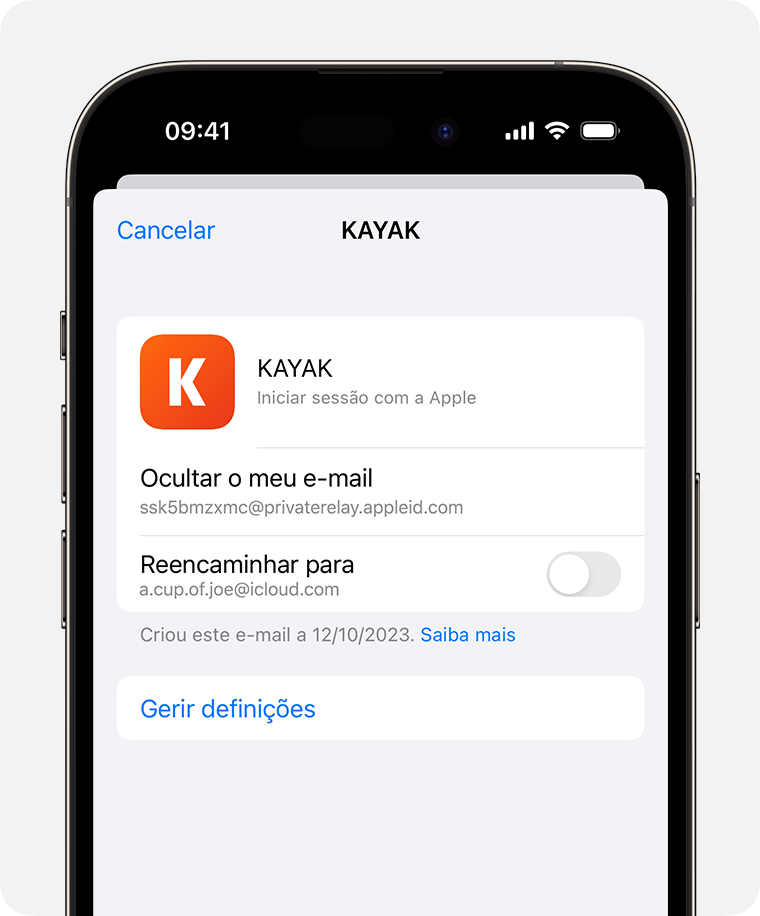
Alterar o endereço de reencaminhamento
No iPhone, aceda a Definições e, em seguida, toque no seu nome.
Toque em Iniciar sessão com a Apple.
Selecione a app ou o programador e, em seguida, toque em Gerir definições.
Toque em Reencaminhar para e selecione o endereço de e-mail que pretende utilizar.
Quando escolher o endereço de e-mail, tal irá aplicar-se aos e-mails de todas as apps e programadores que utilizam a opção Ocultar o meu e-mail.
Pare de utilizar a funcionalidade Iniciar sessão com a Apple com uma app
No iPhone, aceda a Definições e, em seguida, toque no seu nome.
Toque em Início de sessão e segurança e, em seguida, toque em Iniciar sessão com a Apple.
Selecione a app ou programador e, em seguida, toque em Deixar de utilizar o ID Apple.
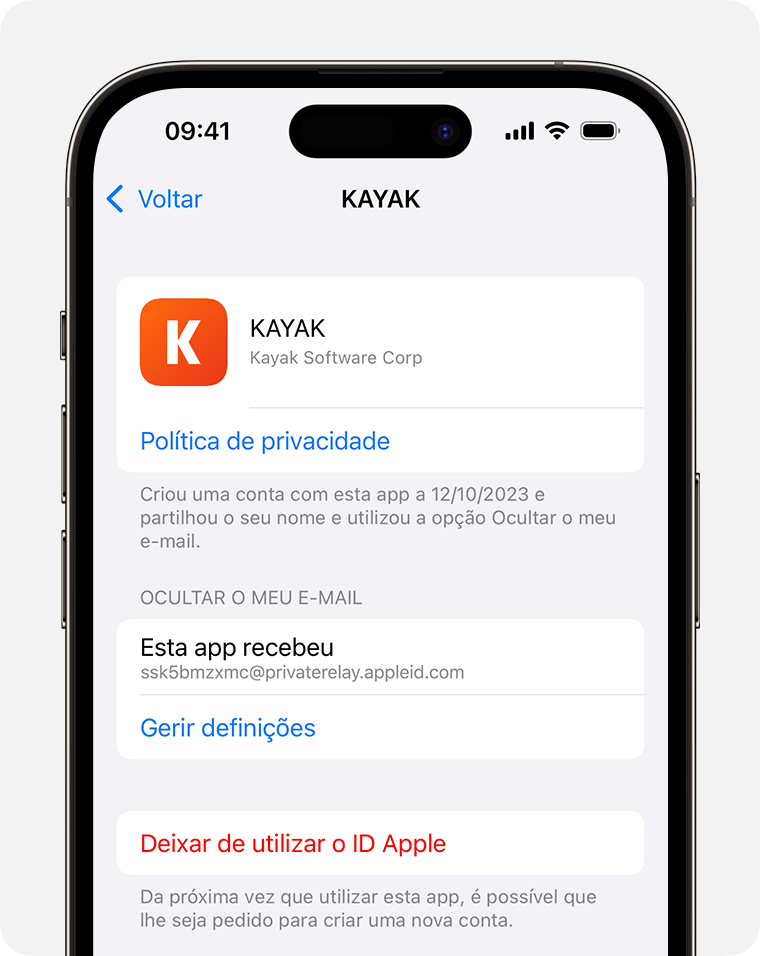
O que acontece se deixar de utilizar a funcionalidade Iniciar sessão com a Apple com uma app
Quando deixar de utilizar o ID Apple com uma app, termina a sessão da app no dispositivo. Da próxima vez que aceder à app ou ao site a ela associado, pode selecionar Início de sessão com a Apple para voltar a iniciar sessão ou criar uma nova conta.
Se optar por utilizar a funcionalidade Iniciar sessão com a Apple para voltar a iniciar sessão, inicia sessão na mesma conta que utilizou anteriormente. Algumas apps permitem-lhe criar uma nova palavra-passe para uma conta existente, pelo que pode voltar a iniciar sessão sem o ID Apple.
Se apagar a sua conta numa app em que utiliza a funcionalidade Iniciar sessão com a Apple, poderá receber um e-mail da Apple a informar que a app revogou a sua conta com o Início de sessão com a Apple. Se pretender criar uma nova conta com essa app, terá de partilhar novamente o seu nome e endereço de e-mail com a app ou criar uma nova conta utilizando a funcionalidade Início de sessão com a Apple.
Se deixar de utilizar a funcionalidade Iniciar sessão com a Apple com um programador de várias apps
Alguns programadores podem utilizar a funcionalidade Início de sessão com a Apple para lhe fornecer uma conta para mais do que uma app. Se for esse o caso e desativar o reencaminhamento de e-mails ou deixar de utilizar o ID Apple para uma app, o mesmo se aplica a todas as apps do mesmo programador.
